Jak odtwarzać muzykę Amazon na Alexa [4 sposoby łatwe do naśladowania]
- 19 stycznia 2023 r.
- Richard
Alexa, inteligentny asystent głosowy wprowadzony na rynek przez Amazon, może wchodzić w interakcje z technologią, z której korzystasz na co dzień, a także jest niezastąpionym odtwarzaczem muzyki. Ale jak odtwarzać muzykę Amazon na Alexie? Jeśli chodzi o Alexę, istnieje kilka sposobów odtwarzania muzyki Amazon na Alexie ze względu na różnorodność urządzeń mobilnych, a dokładne kroki dla każdego sposobu są różne. Nie ma potrzeby nadmiernie się denerwować. Ten artykuł pomoże Ci raz na zawsze odzyskać wszystkie sposoby odtwarzania muzyki Amazon na Alexa.
Spis treści
Jak odtwarzać Amazon Music na Alexa za pomocą aplikacji Alexa
Alexa jest inteligentna, ale musisz podłączyć ją do urządzeń mobilnych, takich jak smartfony lub tablety, aby pobierać utwory Amazon, ponieważ Alexa nie ma samodzielnego dostępu do Twojej muzyki. To połączenie można łatwo wykonać za pomocą aplikacji Alexa. Poniższe konkretne kroki są oparte na iPhonie, ale iPad lub telefony z Androidem nie różnią się od tego.
Krok 1. Uruchom aplikację Alexa na swoim iPhonie.
Krok 2. Stuknij przycisk menu (☰) w lewym górnym rogu ekranu.
Krok 3. Stuknij Muzyka i książki i wybierz Muzyka.
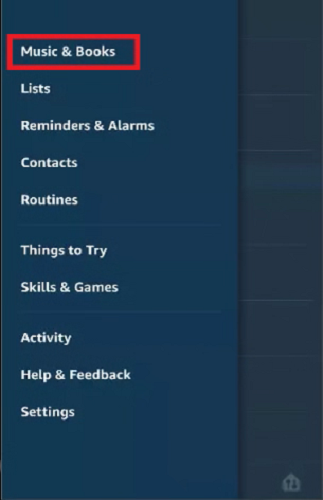
Krok 4. Kliknij na Amazon Muzyka opcja. Następnie zaloguj się do swojego konta Amazon Music.
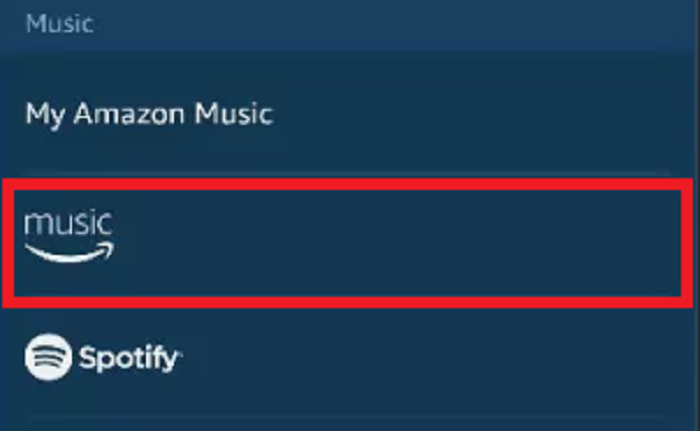
?Notatka:
Jeśli nie połączyłeś jeszcze swojej subskrypcji Amazon Music z Alexą, zostaniesz poproszony o dokończenie tej części.
Krok 5. Po zakończeniu wszystkich powyższych kroków możesz użyć polecenia „Alexa, włącz Amazon Music”, aby cieszyć się utworami na Alexa.
Jak odtwarzać Amazon Music na Alexa z połączeniem Bluetooth
Połączenie Bluetooth może również łączyć muzykę Amazon z aplikacją Alexa, za pomocą której możesz przesyłać strumieniowo utwory Amazon do Alexy i odtwarzać je na Alexa. Możesz skorzystać z poniższych prostych kroków.
Metoda 1. Użyj polecenia, aby sparować urządzenia
Krok 1. Najpierw musisz zbliżyć swoje urządzenie do Alexy.
Krok 2. Wypowiedz polecenie „Alexa, para“, a Twoja Alexa przechodzi w tryb parowania.
Krok 3. Otwórz ustawienia Bluetooth na swoim urządzeniu i wybierz swoje urządzenie Alexa.
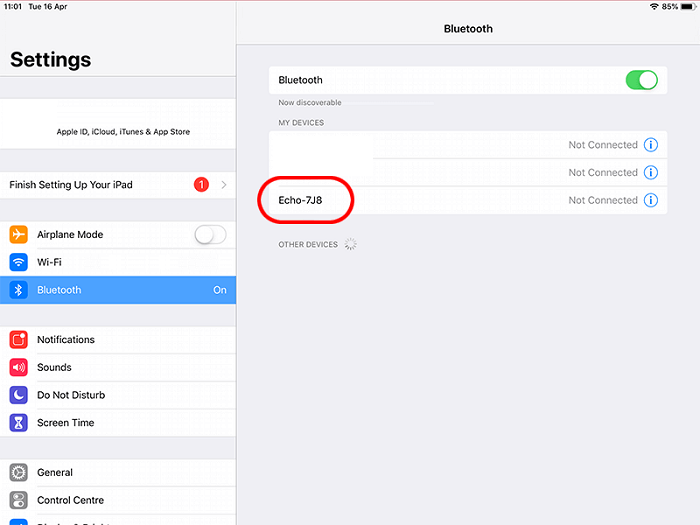
Krok 4. Poczekaj na automatyczne połączenie, aż Alexa ogłosi połączenie.
Krok 5. Używaj poleceń, aby odtwarzać i cieszyć się muzyką na Alexa.
Metoda 2. Ręcznie sparuj telefon z Alexą
Krok 1. Otwórz aplikację Alexa na swoim iPhonie.
Krok 2. Stuknij urządzenia i idź do Echo i Alexa.
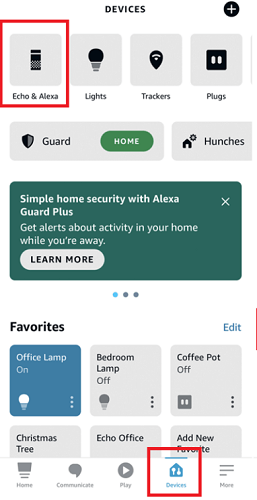
Krok 3. Przewiń ekran i znajdź Biuro echa. Następnie możesz kliknąć Podłącz urządzenie przycisk. Połącz swoje urządzenie mobilne z Echo i zacznij grać.
Jak odtwarzać Amazon Music na Alexa z funkcją Cast
Oprócz dwóch powyższych podejść możesz także użyć aplikacji Amazon Music rzucać utwory do urządzeń obsługujących Alexa, z wyłączeniem Fire TV. Ale przed przesyłaniem upewnij się, że Twoje urządzenia są w pełni naładowane i dobrze połączone z siecią.
Dla użytkowników iOS
Aby rozpocząć przesyłanie z ekranu głównego:
Krok 1. Stuknij Ikona menu w prawym górnym rogu.
Krok 2. Stuknij Połącz się z urządzeniem opcja.
Krok 3. Wybierz urządzenie, które chcesz przesyłać.
Aby rozpocząć przesyłanie z widoku Teraz odtwarzane:
Krok 1. Wybierz Casting Porno ikona w prawym górnym rogu.
Krok 2. Wybierz urządzenie, które chcesz przesyłać.
Dla użytkowników Androida:
Aby rozpocząć przesyłanie z ekranu głównego:
Krok 1. Wybierz Casting Porno ikona w prawym górnym rogu.
Krok 2. Wybierz urządzenie, które chcesz przesyłać.
Aby rozpocząć przesyłanie z widoku Teraz odtwarzane:
Krok 1. Wybierz ikonę Przesyłanie w prawym górnym rogu.
Krok 2. Wybierz urządzenie, które chcesz przesyłać.
Dodatkowa wskazówka: jak odtwarzać muzykę Amazon na Alexa bez subskrypcji
Wszystkie powyższe metody są powiązane z planami premium Amazon Music. Oznacza to, że jeśli nie kupujesz produktów premium Amazon, które są stosowane zarówno w Amazon Music, jak i Alexa, nie możesz z powodzeniem zastosować tych metod. Ale jeśli nalegasz na odtwarzanie muzyki Amazon na Alexa bez subskrypcji, narzędzie do pobierania muzyki Amazon o nazwie MuConvert Amazon Music Converter może wyświadczyć ci przysługę.
MuConvert Konwerter muzyki Amazon jest przeznaczony do przekonwertować zaszyfrowaną muzykę Amazon na MP3 bez DRM, M4A, WAV lub FLAC. Dzięki MuConvert Amazon Music Converter nie musisz subskrybować żadnych planów premium Amazon Music, ale możesz pobierać wszystkie utwory zawarte w Amazon Music. A bez ograniczeń związanych z ochroną DRM przesyłanie strumieniowe muzyki do dowolnego urządzenia to bułka z masłem, nie mówiąc już o odtwarzaniu muzyki na Alexie.
Więcej funkcji MuConvert Amazon Music Converter
- Swobodnie pobieraj utwory, listy odtwarzania, albumy i podcasty z Amazon Music HD, Prime & Unlimited;
- Zapewnij wiele uniwersalnych formatów, w tym MP3, M4A, WAV lub FLAC, które mogą być dekodowane przez różne urządzenia;
- Oryginalna jakość dźwięku zachowana dla pobranych utworów Amazon Music w trybie offline;
- W przypadku pobierania wsadowego można zaobserwować nawet 5-krotnie większą prędkość pobierania;
- Zachowaj i pozwól modyfikować metadane ID3 i konfigurowalne parametry audio (w tym częstotliwość próbkowania i szybkość transmisji).
Wszystkie te funkcje sprawiają, że MuConvert Amazon Music Converter to wszechstronny program do pobierania muzyki, który pozwala w pełni odtwarzać muzykę Amazon na Alexa. Możesz postępować zgodnie z tym krótkim przewodnikiem, aby zobaczyć, jak odtwarzać muzykę Amazon na Alexa bez subskrypcji.
Kroki, aby pobrać Amazon Music przez Muconvert
Krok 1. Pobierz MuConvert Amazon Music Converter
Możesz pobrać oprogramowanie, klikając najpierw przycisk poniżej, a następnie uruchomić je na swoim komputerze.
Krok 2. Zaloguj się na swoje konto Amazon
Po przejściu do głównego interfejsu wbudowanego odtwarzacza internetowego Amazon Music możesz zalogować się na swoje poprzednie konto Amazon.

Krok 3. Wybierz utwory, które chcesz pobrać
Możesz bezpośrednio wyszukiwać utwory lub listy odtwarzania na pasku wyszukiwania i przeciągać je do Plus przycisk. Oprogramowanie automatycznie je przeanalizuje.

Krok 4. Skonfiguruj format wyjściowy i folder docelowy.
Możesz wybrać format wyjściowy w prawym górnym rogu Konwertuj wszystkie pliki na menu formatu. I możesz zmienić folder lokalizacji w lewym dolnym rogu.

Krok 5. Rozpocznij konwersję i sprawdź pobrane utwory.
Po zakończeniu wszystkich ustawień możesz kliknąć przycisk Konwertuj wszystko, a Muconvert inteligentnie pomoże Ci pobrać wybrane utwory. Po zakończeniu możesz przejść do Gotowy część, aby sprawdzić pobrane utwory. I możesz kliknąć Wyświetl plik wyjściowy aby przejść do folderu docelowego.

Kroki, aby odtworzyć pobraną muzykę Amazon na Alexa z połączeniem Bluetooth
Pobraną muzykę Amazon można przesyłać strumieniowo do Alexy przez połączenie Bluetooth. Ta praktyka może być dostępna zarówno na komputerze, jak i na urządzeniach mobilnych. Niektóre konkretne kroki poniżej, do których możesz się odnieść.
Dla użytkowników komputerów PC
Odtwarzaj pobraną muzykę na Alexa przez połączenie Bluetooth
Krok 1. Dodaj pobrane pliki muzyczne do Windows Media Player or iTunes. Jeśli nie masz jednego z tych dwóch narzędzi, musisz je najpierw pobrać.
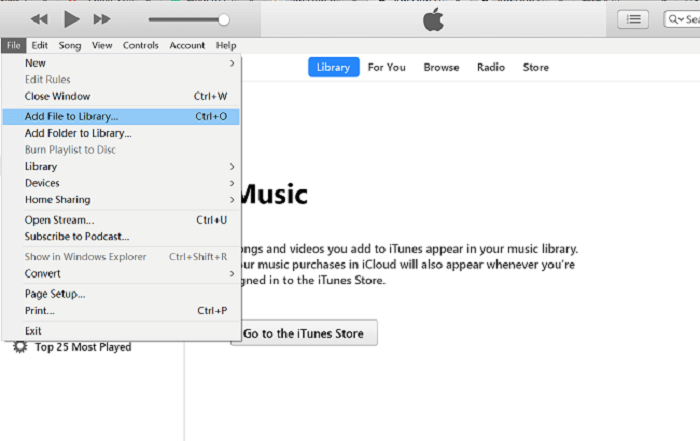
Krok 2. Włącz Bluetooth na swoim komputerze i przejdź do Strona Amazon Alexa aby zalogować się na swoje konto Amazon.
Krok 3. Zmierzać do Ustawienia i kliknij nazwę swojego urządzenia Alexa.
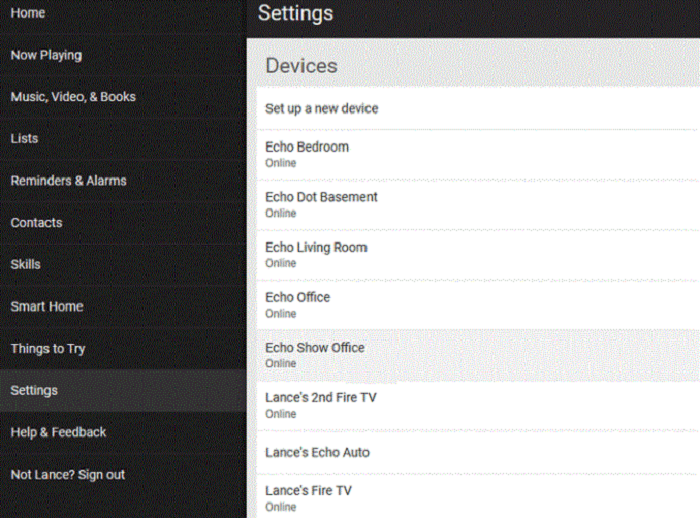
Krok 4. Wybierz Bluetooth i dotknij Sparuj nowe urządzenie opcja.
Krok 5. Powiadomienie może zostać odebrane na komputerze i zezwolono na sparowanie.
Krok 6. Teraz możesz odtwarzać pobraną muzykę Amazon Music z Windows Media Player or iTunes.
Dla użytkowników smartfonów:
Krok 1. Najpierw podłącz telefon do komputera i otwórz folder z pobraną muzyką Amazon. Następnie musisz przenieść pobrane utwory do telefonu.
Krok 2. Uruchom aplikację Amazon Music na swoim telefonie.
Krok 3. Udaj się do Muzyka online/offline opcję i możesz przeglądać przesłaną muzykę.
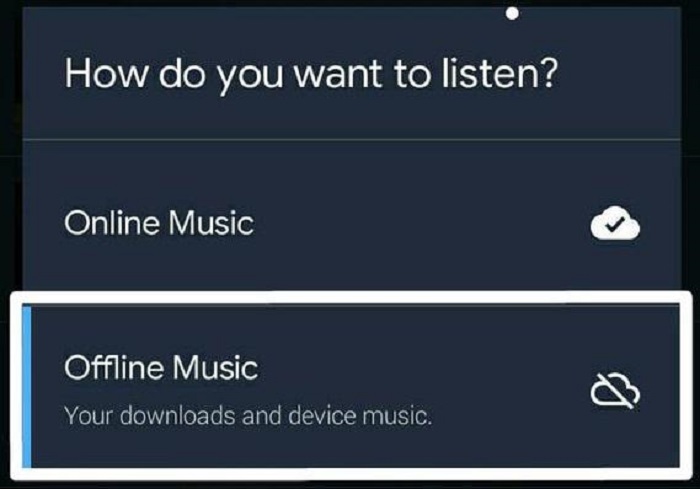
Krok 4. Połącz Bluetooth między telefonem a Alexą. W tym kroku możesz odnieść się do części Jak odtwarzać Amazon Music na Alexa z połączeniem Bluetooth.
Krok 5. Możesz teraz wybrać utwór, którym chcesz się cieszyć.
Często zadawane pytania dotyczące odtwarzania Amazon Music na Alexa
Q1. Co to są urządzenia kompatybilne z Amazon Music i Alexa?
Możesz słuchać Amazon Music na poniższych urządzeniach:
|
Urządzenia firmy Amazon |
Inne obsługiwane urządzenia |
|
Ogień Telefon |
Urządzenia iOS (iOS 9.0 i nowsze) |
|
Tabletki przeciwpożarowe |
Smartfony i tablety z Androidem |
|
Amazon Echo |
Systemy Bose SoundTouch |
|
Amazon Fire TV / Fire TV Stick |
urządzenia HEOS |
|
Muzyka Amazon dla Internetu |
urządzeń BlueSound |
|
Muzyka Amazon na komputery PC i Mac |
Urządzenia Play-Fi |
|
Urządzenia Sonos |
Q2. Czy mogę słuchać muzyki Amazon na wielu urządzeniach Echo?
Aby słuchać Amazon Music Unlimited na wiele urządzeń, powinieneś posiadać Plan indywidualny lub rodzinny. Lub nie możesz słuchać muzyki Amazon na wielu urządzeniach, ponieważ Tylko plan dla jednego urządzenia umożliwia słuchanie Amazon Music Unlimited na jednym Amazon Echo, Echo Show, Echo Look, Echo Dot, Echo Spot, Echo Plus lub Amazon Tap.
Wnioski
Dzięki planowi premium Amazon Music możesz odtwarzać muzykę na urządzeniach Alexa za pomocą aplikacji Alexa, połączenia Bluetooth i funkcji przesyłania. Ale jeśli nie masz żadnych subskrypcji lub Twoja subskrypcja nie pozwala na słuchanie na Alexa, być może będziesz musiał poszukać innych srebrnych kul. I MuConvert Konwerter muzyki Amazon to srebrna kula, na którą możesz liczyć. Dzięki niemu możesz pobierać dowolne utwory lub listy odtwarzania w formacie MP3, a także przechowywać całą pobraną muzykę na jak największej liczbie urządzeń. Możesz naprawdę cieszyć się muzyką w domu lub w podróży.
Więcej wiadomości










